-
İngiltere+44 (20) 4577-20-00
-
ABD+1 (929) 431-18-18
-
İsrail+972 (55) 507-70-81
-
Brezilya+55 (61) 3772-18-88
-
Kanada+1 (416) 850-13-33
-
Çek+420 (736) 353-668
-
Estonya+372 (53) 683-380
-
Yunanistan+30 (800) 000-02-04
-
İrlanda+353 (1) 699-43-88
-
İzlanda+354 (53) 952-99
-
Litvanya+370 (700) 660-08
-
Hollanda+31 (970) 1027-77-87
-
Portekiz+351 (800) 180-09-04
-
Romanya+40 (376) 300-641
-
İsveç+46 (79) 008-11-99
-
Slovakya+421 (2) 333-004-23
-
İsviçre+41 (22) 508-77-76
-
Moldova+373 (699) 33-1-22
Ubuntu'da DNS nasıl yapılandırılır
- Ana Sayfa
- Bilgi tabanı
- Ubuntu'da DNS nasıl yapılandırılır
DNS sunucuları, hatırlanması zor IP adreslerini basit alan adlarına çevirmek için kullanılır. Bu neden gereklidir? İnsanlar için tek bir kelimeyi hatırlamak bir dizi sayıyı hatırlamaktan daha kolaydır. Bir bilgisayarın bir etki alanının IP adresini bilmesi gerektiğinde, bir DNS sunucusuna sorgu yapar. Sunucular genellikle DHCP aracılığıyla yönlendiriciden otomatik olarak alınır veya manuel olarak ayarlanır. Şimdi size Ubuntu 16.04 DNS'in nasıl yapılandırıldığını anlatacağız.
GUI üzerinden DNS yapılandırması
Önceden, sistem tarafından kullanılan DNS sunucusunu yapılandırmak için sadece /etc/resolv.conf dosyasına belirli sunucuların adreslerini girmek gerekiyordu. Şu anda, Ubuntu'daki ağ yapılandırmasının yönetiminden Ubuntu NetworkManager sorumludur. Bu dosya artık sadece NetworkManager dosyasına bir referanstır.
Metodoloji hala geçerlidir, ancak LiveCD üzerinde DNS yapılandırmasını da gerçekleştirebileceksiniz. Yeniden başlattıktan sonra, önceden ayarlanmış tüm ayarların silindiğini unutmamak önemlidir, bu nedenle aynı işi tekrar yapmanız gerekecektir. Ayarları kaydetmek için NetworkManager arayüzü üzerinden belirli eylemleri gerçekleştirmeniz gerekir.
Bağlam menüsünü açın ve "Bağlantıları Değiştir "i seçin:
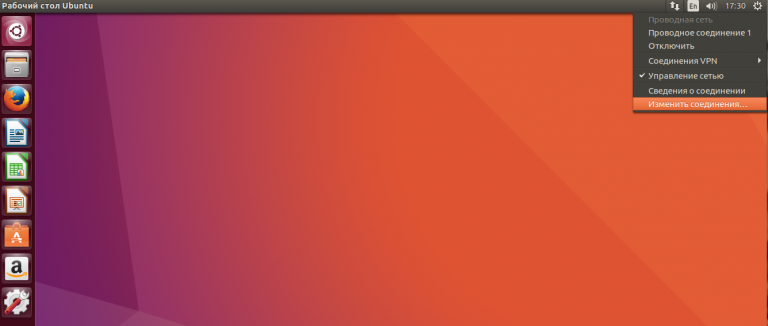
Bağlantınızı seçin ve "Değiştir "e tıklayın:

Açılan pencerede "IPv4 Ayarları "nı seçin:
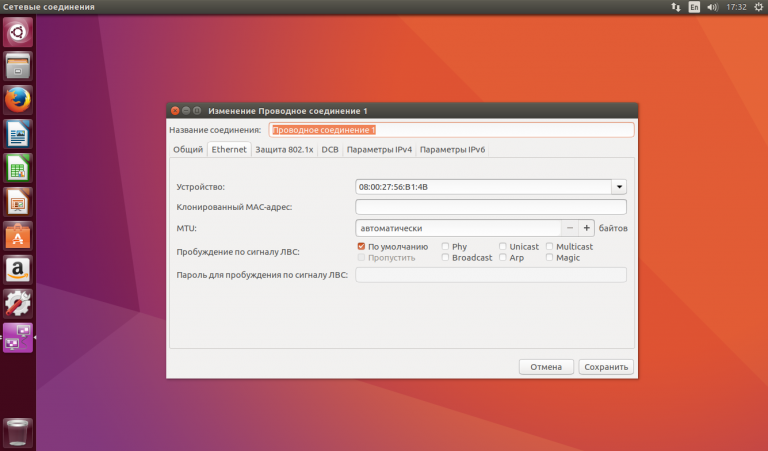
"Yapılandırma Yöntemi" alanında "Otomatik (DHCP, yalnızca adres)" seçeneğini seçin:
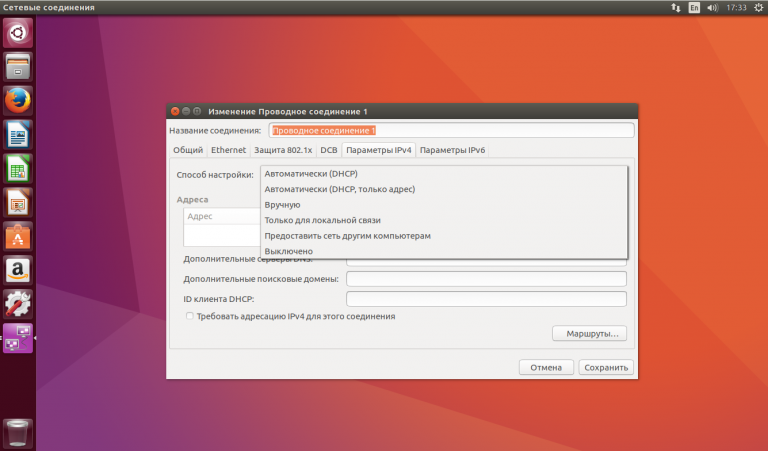
Daha sonra "DNS Sunucuları" alanını görüyoruz. Bu alanda sunucuları belirleriz (virgülle ayrılmış birkaç adres). Sunucuları Google'dan belirleyebilirsiniz:
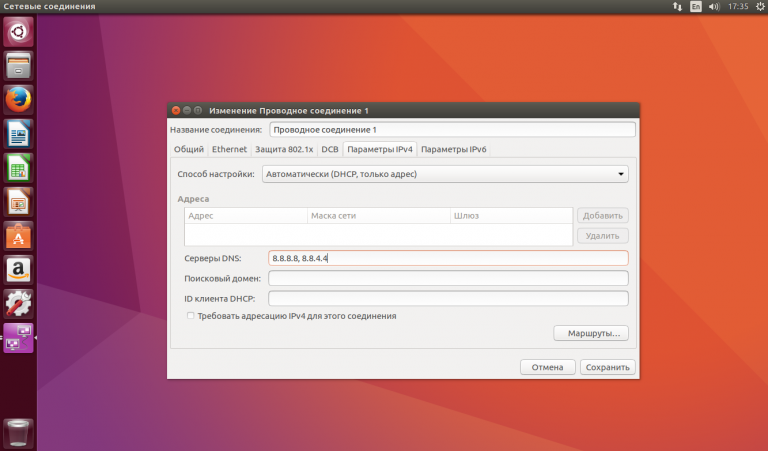
Şimdi "Kaydet" ve "Kapat "a tıklayın. Bağlantıya yeniden bağlanabilir, mevcut DNS sunucusunu kontrol edebilirsiniz:
$ nslookup ya.ru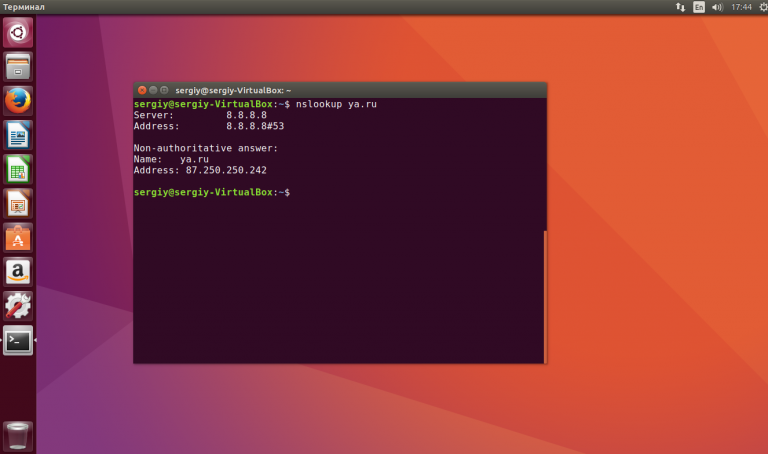
Hepsi bu kadar. Yapılandırmanın başka bir yolu daha vardır - konsol aracılığıyla.
Konsol üzerinden DNS yapılandırma
Ubuntu'da, /etc/network/interfaces aracılığıyla yapılandırılan arayüz.
Ağ arayüzleri listesine bakın:
$ ls /sys/class/net/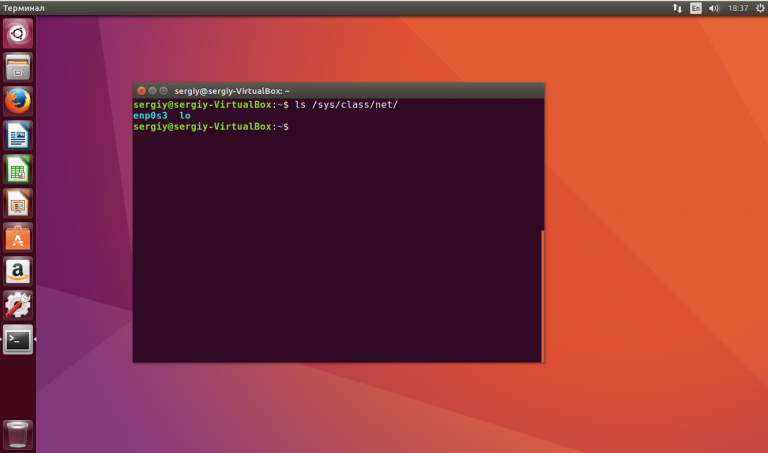
Düzenlemek için dosyayı açın, ardından ağ arayüzünüzün adını bulun, örneğin auto enp0s3, gerekirse bir bölüm ekleyin
$ sudo vi /etc/network/interfaces
auto enp0s3
iface enp0s3 inet dhcp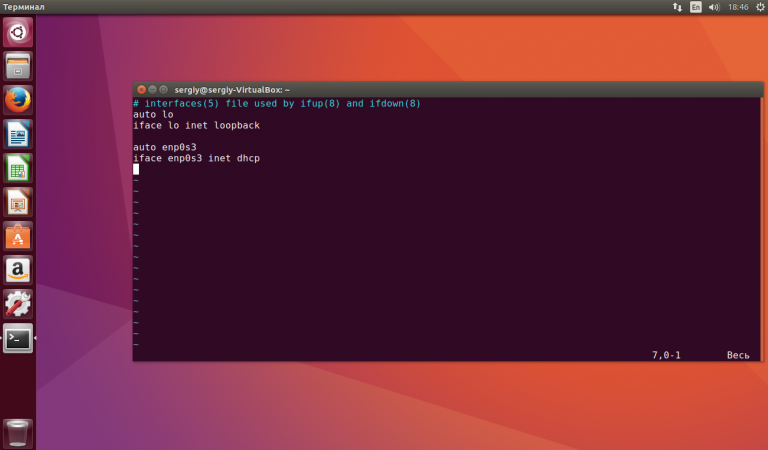
Bölüme bir satır ekleyin
$ dns-nameserver 8.8.8.8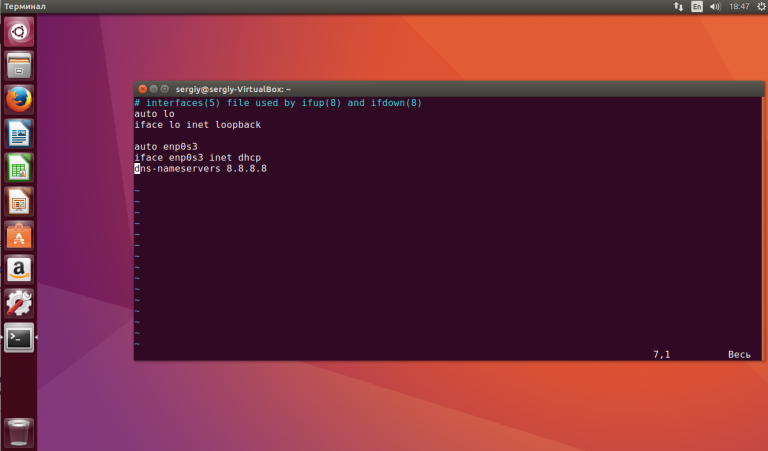
8.8.8.8.8 adresini görüyoruz - bu DNS sunucunuzun adresidir. Ancak, DHCP istemciniz adresi kendisi atamazsa bunu yapılandırabilirsiniz. etc/dhcp/dhclient.conf dosyasına, DHCP sunucusu düzeyinde DNS adresini belirtmek için bir satır ekleyin:
$ sudo vi /etc/dhcp/dhclient.conf
supersede domain-name-servers 8.8.8.8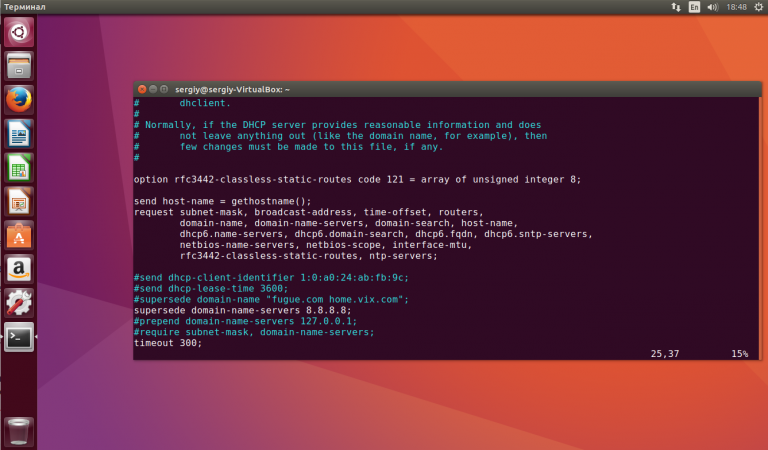
8.8.8.8.8 adresi DNS sunucu adresini gösterir. DNS sunucu adreslerinizi /etc/resolvconf/resolv.conf.d/base dosyasına ekleyebilirsiniz:
$ sudo vi /etc/resolvconf/resolv.conf.d/base
nameserver 8.8.8.8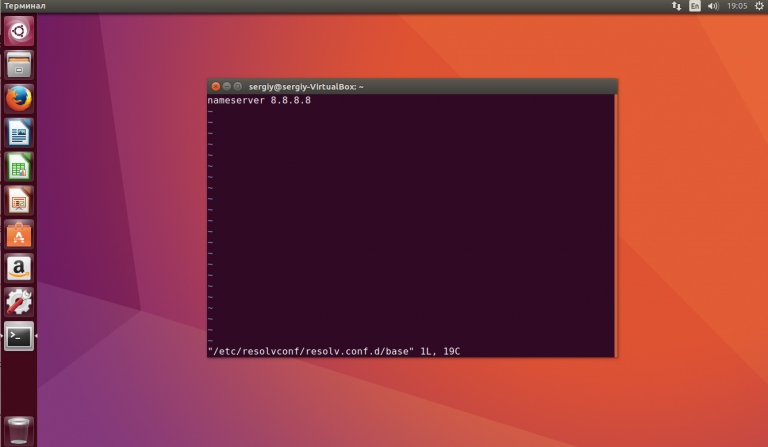
Ayarları girmek için ağı yeniden başlatın:
$ sudo systemctl restart networking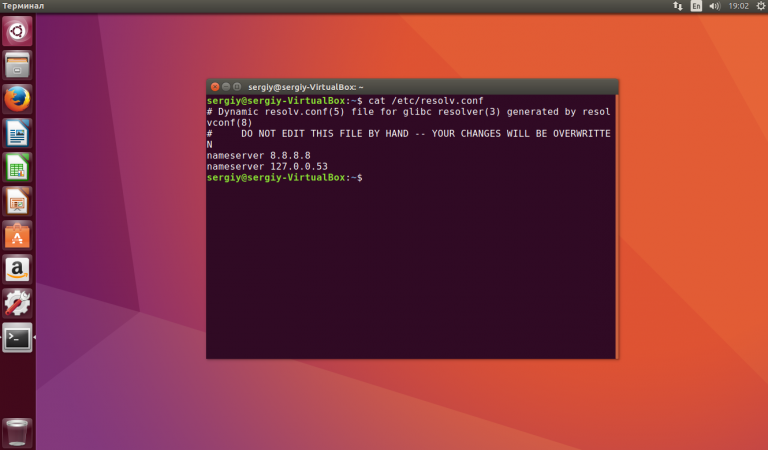
Bilgisayarınızı yeniden başlatmanız iyi olacaktır. etc/resolv.conf dosyasını açabilir ve yeni DNS adresinin uygulanıp uygulanmadığını görebilirsiniz:
Bu makalede Ubuntu 16.04 DNS yapılandırmasının GUI veya terminal üzerinden nasıl yapılacağı anlatılmıştır. O kadar da zor değil.







































